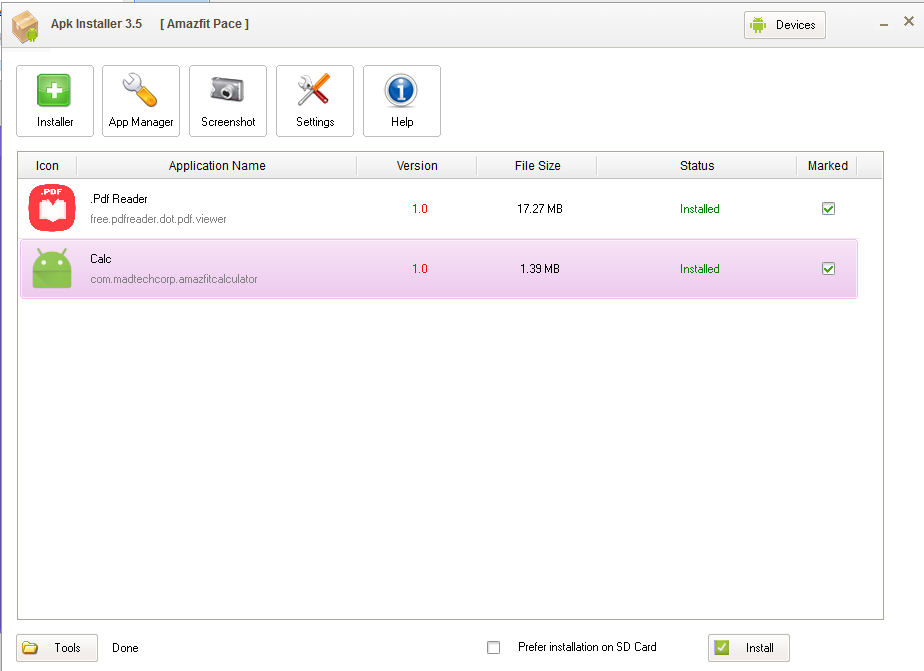
Kaip įdiegti „Android APK“ programas „Amazfit Pace the Easy Way“
„Amazfit Pace“ naudoju keletą kartųmėnesius, ir net jei rinkoje buvo pristatyta daug išmaniųjų laikrodžių, „Pace“ vis dar yra didžiulis varžovas, dizainas, specifikacijos ir jo funkcionalumas, tai papildomas pastarųjų mėnesių programinės įrangos atnaujinimas suteikia daugiau funkcionalumo ir tampa daugiafunkciniu. sportinis išmanusis laikrodis.
Manau, kad tai puikus „Huami“ išmanusis laikrodispataikykite į jį naudodamiesi „Pace“, visiškai funkcionaliu treniruokliu, kurio dizainas gražus, ilgas baterijos veikimo laikas, bet vis tiek už prieinamą kainą, toli gražu ne brangūs kitų gerai žinomų prekės ženklų laikrodžiai.
Populiarėjant „Amazfit Pace“, gerbėjaiieškojo būdų, kaip išnaudoti visas „Pace“ galimybes, pavyzdžiui, patobulinti programinę-aparatinę įrangą ir įdiegti naudingas programas. Taip, jūs perskaitėte teisingai, galite įdiegti trečiųjų šalių programas į „Amazfit Pace“. Tiems, kurie dar neišbandėte, žemiau pateikiama trumpa pamoka, kaip įdiegti „Android“ programą (.APK) į „Amazfit Pace“, kol kas tai yra vienas paprasčiausių būdų įdiegti APK programą į „Pace“. . Taigi, patikrinkite mūsų žingsnis po žingsnio pamoką žemiau.
Kad galėtume įdiegti „Android“ programą į „Amazfit Pace“, vykdykite toliau nurodytus reikalavimus.
- Atsisiųskite „Pace“ APK pavyzdį, čia yra „Google“ lapas pateikdami suderinamų „Pace“ APK failų pavyzdžius, atidarykite lapą ir atsisiųskite norimą programą, tiesiog atidarykite / nukopijuokite nuorodą savo naršyklėje, kad atsisiųstumėte failą.
- Atsisiųskite „Android“ programų diegimo programą, to prireiks norint įdiegti atsisiųstą „Amazfit Pace“ programą. Dabartinė versija yra „APK Installer 3.5“ Atsisiųskite nuorodą čia
- Atsisiųskite ADB tvarkyklę tik tuo atveju, jei „Android“ programų diegimo programa negalės aptikti jūsų „Pace“ įrenginio. Pasirink ADB tvarkyklių diegimo programa (universali) Automatizuotas universalus ADB tvarkyklės diegimas.
Jei atsisiųsite visus failus, galite pradėti įkelti programą dabar į „Amazfit Pace“. Čia pateikiamas žingsnis po žingsnio procesas.
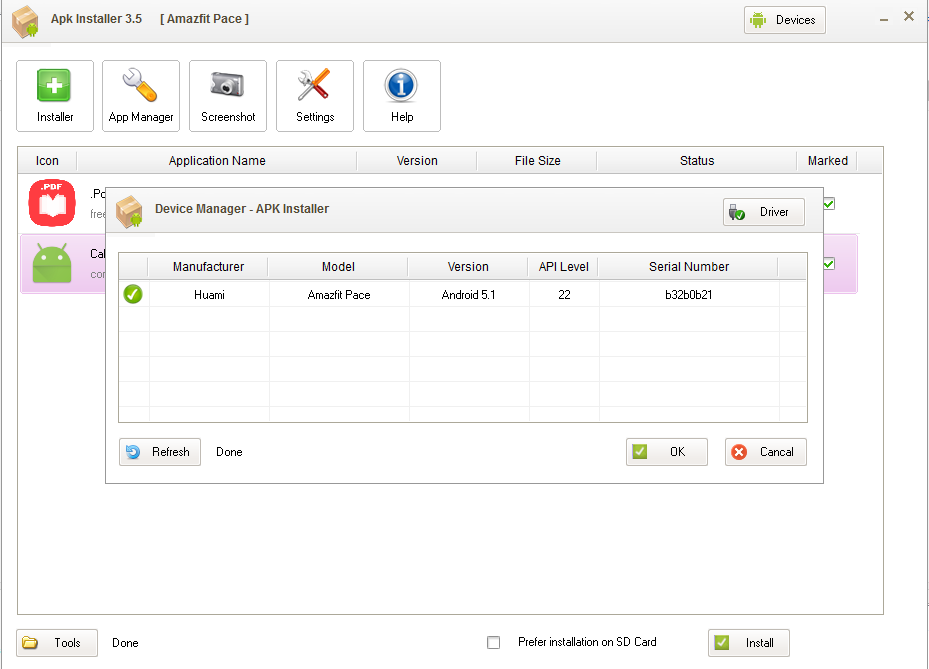
- Atidarykite APK diegimo programą, spustelėkite mygtuką „Įrenginys“viršutinėje dešinėje lango pusėje pasirodys langas, jei jūsų tvarkyklė tinkamai įdiegta, įrenginių sąraše bus rodomas „Amazfit Pace“ įrenginys. Jei ne, vadovaukitės toliau pateiktomis instrukcijomis (#A), prieš pereidami prie 2 veiksmo.
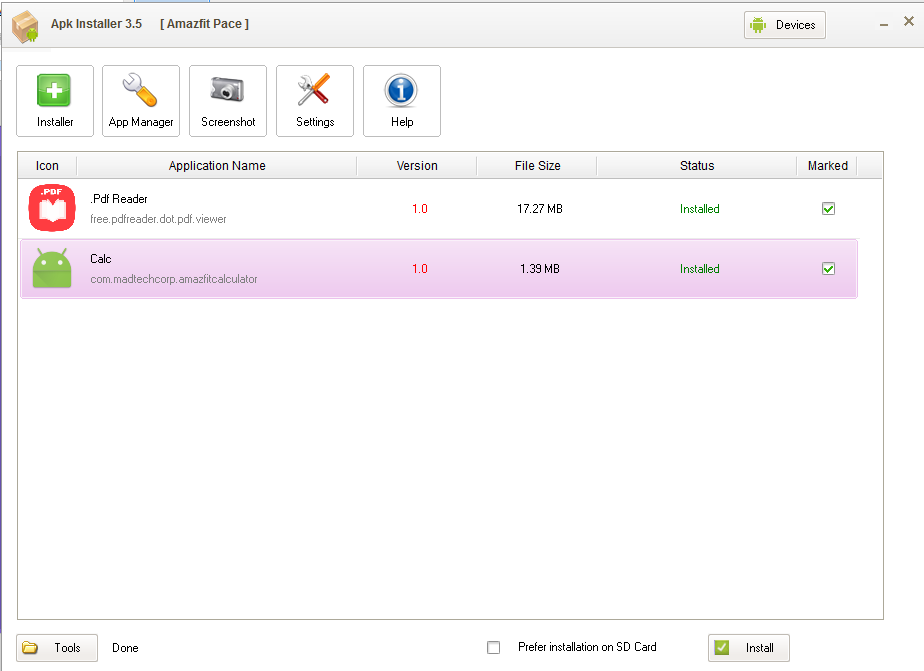
2. Kai aptiksite įrenginį, atėjo laikas įkelti „Android“ programas, kairiajame lango apačioje spustelėkite mygtuką „Įrankiai“, pasirinkite „Atidaryti APK failus“, suraskite ir įkelkite „Android“ programas.
3. Kai APK bus įkeltas į langus, apatinėje dešinėje programos dalyje pasirinkite diegimo mygtuką.
4. Viskas, jūs sėkmingai įdiegėte APK failą į „Amazfit Pace“, patikrinkite įdiegtą programą savo „Amazfit Pace“.
#A Tik tuo atveju, jei „Android APK“ diegimo programa negali aptikti jūsų „Amazfit Pace“
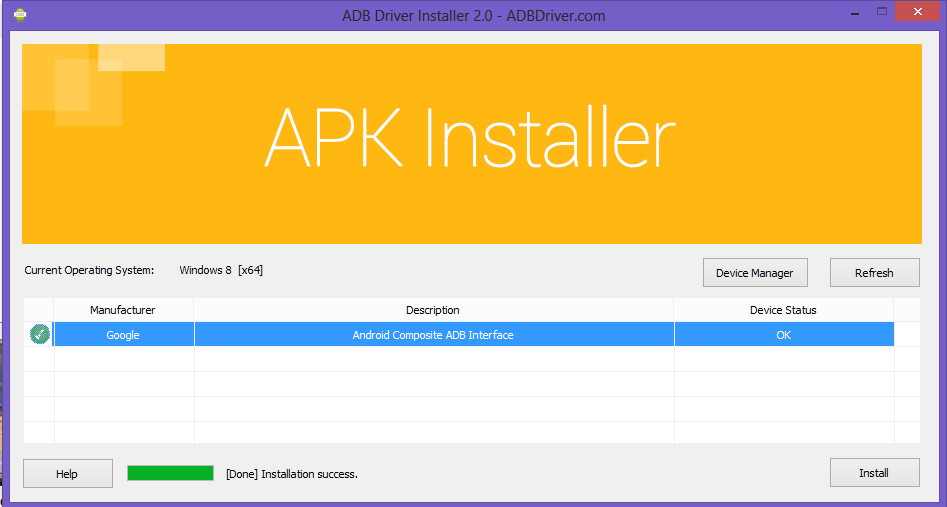
Atsisiųskite ADB („Android“ įrenginio tvarkyklę), įdiekitereikalingą vairuotoją, tiesiog vykdykite instrukcijas. Jums gali tekti iš naujo paleisti kompiuterį, kad nustatytumėte, jog įrenginys priima būtinų tvarkyklių diegimą. Paleidus iš naujo, pateikiamos kelios instrukcijos, leidžiančios priimti arba išjungti tvarkyklės / įrenginio parašo tikrinimą ir tikrinimą.
Jei nepavyksta įdiegti disko, pabandykite įdiegti „Intel Android“ tvarkyklių paketą, jis yra apie 8,89 MB. („Intel“ procesoriams)
Suderinamas su „Microsoft Windows“ *
„Windows 10“ (32/64 bitų), „Windows 8.1“ (32/64 bitų), „Windows 8“ (32/64 bitų), „Windows 7“ (32/64 bitų), „Windows Vista“ (32/64 bitų), „Windows XP“ (tik 32 bitų)
Atsisiųsti „Intel Android“ tvarkyklės nuorodą
Atkreipkite dėmesį, yra galimybė, kad taigali sumūryti jūsų „Pace“, todėl įdiekite tik tas programas, kurios buvo patikrintos, arba, jei nesate tikri dėl to, ką darote, nedarykite toliau, įdiekite savo pačių rizika.









![[Deal] NO.1 G5 Smartwatch 67% OFF](/images/Wearable-Deals/Deal-NO.1-G5-Smartwatch-67-OFF_3210.jpg)
![[Deal] NO.1 G6 Smartwatch - tik 19 USD „Geekbuying“!](/images/Wearable-Deals/Deal-NO.1-G6-Smartwatch-Only-19-at-Geekbuying_3168.jpg)


